CAD如何快速选中相同或相似图形
使用CAD制图,需要对相同或相似图形进行相同的操作时,如何才能快速的选中所有目标图形呢?本文为大家总结了多种快速选中相同图形的方法,大家可以根据自身需求选择合适的方法。
方法一:右键菜单中的“选择类似对象”
选中图纸上一个图形后,单击鼠标右键,在弹出的右键菜单中,点击【选择相似对象】就可以选中同一图层上的同类型的对象或者同名的图块。
例如:在下图中我们需要选中所有名为“8号桌”的图块,只需要选中其中一个图块,然后单击右键“选择类似对象”,就可以一次性选中同一图层上的所有“8号桌”图块。
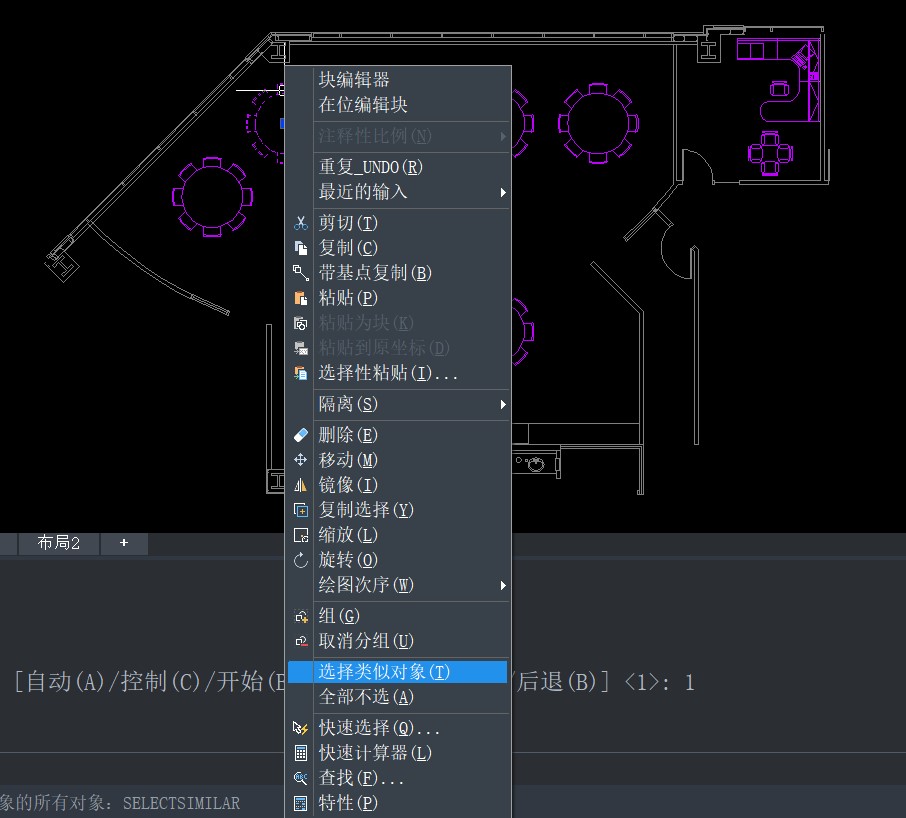
需要注意的是这个方法只适用于选取同一图层上的相似图形,不可跨图层选择。
方法二:快速选择(QSELECT)命令
“快速选择”这个命令可以通过设置一些限定条件,快速选中图中所有满足限定条件的图形。
快速选择命令的调用方法:在命令行中输入QSELECT回车,或者在特性对话框中点击右上角的“快速选择”按钮。
依旧以刚才的“8号桌”为例,打开快速选择对话框后,可以设置选择的范围、对象的类型、对象的参数和参数值,这里我们将范围设置为“整个图形”,对象类型为“块参照”,块特性为“名称”等于“8号桌”,设置好后,点击确定就可以一次性选中所有8号桌图块。
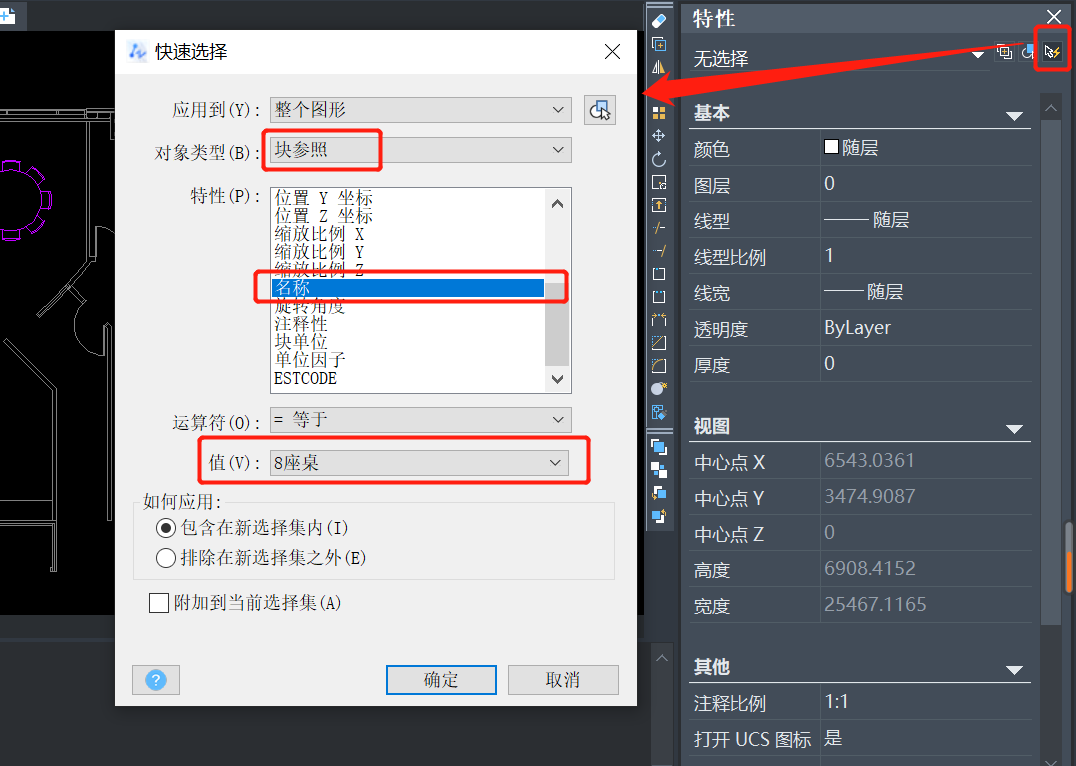
方法三:图形搜索定位(FILTER)
图形搜索定位的启动命令是FILTER,它的功能与快速选择类似,不同之处在于:对图形搜索定位一次可以设置多个条件,而且可以单击“添加选定对象”按钮拾取图中对象来获取条件,然后将多余的条件选中后删除;设置好过滤器后可以保存,下次选择的时候还可以重复使用。
仍以“8号桌”为例,我们可以将图形搜索定位中的过滤器参数设置为下图所示的数据,还可以直接点击“添加选定对象”选择目标图形。
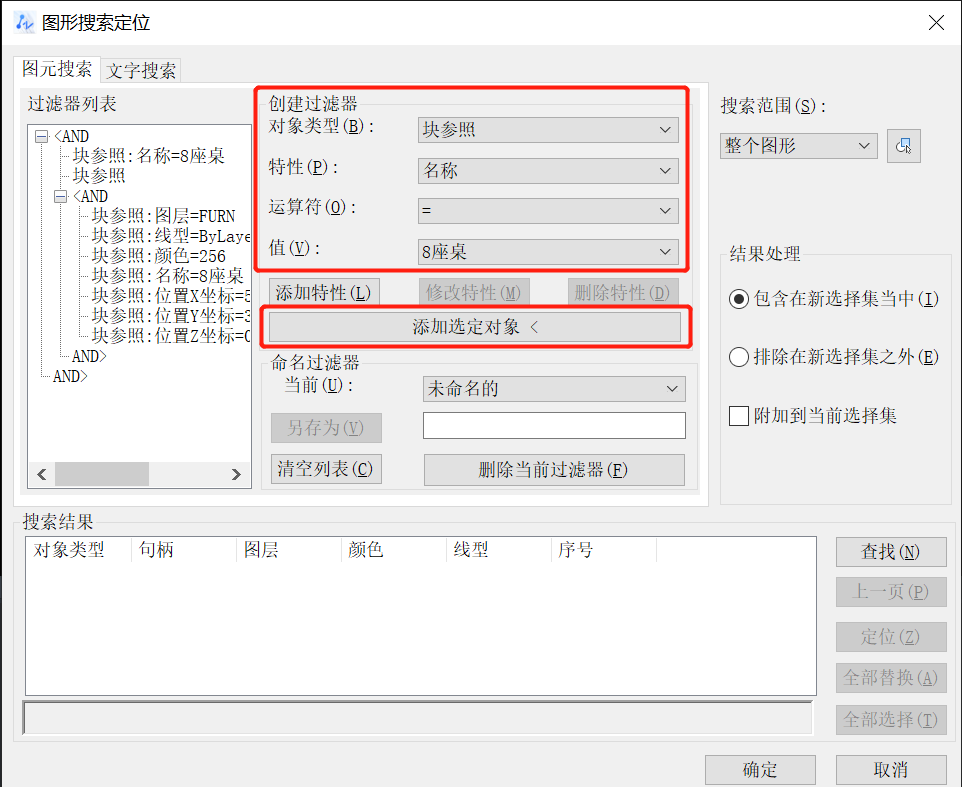
与“快速选择”最大的不同点在于,图形搜索定位功能可以选定目标对象所在图层,如果将图层条件删除,选择结果就与“快速选择”一样了。
以上就是快速选中相似图形的方法,大家可以根据选取对象的特性来选择合适的方法哦!
推荐阅读:CAD制图
推荐阅读:CAD制图初学入门
·2024中望教育渠道合作伙伴大会成功举办,开启工软人才培养新征程2024-03-29
·中望将亮相2024汉诺威工业博览会,让世界看见中国工业2024-03-21
·中望携手鸿蒙生态,共创国产工业软件生态新格局2024-03-21
·中国厂商第一!IDC权威发布:中望软件领跑国产CAD软件市场2024-03-20
·荣耀封顶!中望软件总部大厦即将载梦启航2024-02-02
·加码安全:中望信创引领自然资源行业技术创新与方案升级2024-01-03
·“生命鸨卫战”在行动!中望自主CAx以科技诠释温度,与自然共未来2024-01-02
·实力认证!中望软件入选毕马威中国领先不动产科技企业50榜2023-12-27
·玩趣3D:如何应用中望3D,快速设计基站天线传动螺杆?2022-02-10
·趣玩3D:使用中望3D设计车顶帐篷,为户外休闲增添新装备2021-11-25
·现代与历史的碰撞:阿根廷学生应用中望3D,技术重现达·芬奇“飞碟”坦克原型2021-09-26
·我的珠宝人生:西班牙设计师用中望3D设计华美珠宝2021-09-26
·9个小妙招,切换至中望CAD竟可以如此顺畅快速 2021-09-06
·原来插头是这样设计的,看完你学会了吗?2021-09-06
·玩趣3D:如何使用中望3D设计光学反光碗2021-09-01
·玩趣3D:如何巧用中望3D 2022新功能,设计专属相机?2021-08-10
·在CAD中快速查询面积的方法2018-07-24
·CAD角度标注转换成"度/分/秒"的方法2020-07-06
·CAD中如何等分线条?2022-07-12
·如何在CAD设置显示参考图像,光栅图像等的边框?2023-12-22
·CAD线对象的编辑之修剪对象2018-01-17
·CAD怎么画角度?2017-06-15
·如何设置CAD中的标注单位?2020-02-13
·CAD正三角形中怎么画15个相切的圆 2018-11-26














